u盘插上没反应也不显示怎么办 电脑u盘插上没反应怎么回事
最近有用户在电脑上插上了u盘后是没有反应的,也不会显示在系统上,一般插入后都有提示还会显示盘符,突然这样用户也不知是怎么回事,那么电脑u盘插上没反应怎么回事呢,下面小编给大家分享电脑u盘插上没反应的解决方法。
解决方法:
一、排查是否U盘本身问题
1、当我们的U盘在某一台电脑插上去没反应的时候,我们可以拿着U盘到别的电脑尝试,如果一样没反应,说明问题出在U盘本身,可能已经损坏。如果别的电脑没问题,那么就是自己电脑出问题,需要从后面的方法入手。

二、排查是否电脑USB接口问题
1、当我们在电脑上某个USB接口插上U盘没反应的时候,可以将U盘取出来,插入到其他USB接口。如果依然没有反应,那么有可能就是电脑本身问题,需要从下面的方法来进行排查。

三、排查电脑设备管理器
1、在电脑桌面上,右键单击【计算机】,在弹出的菜单中选择【属性】。
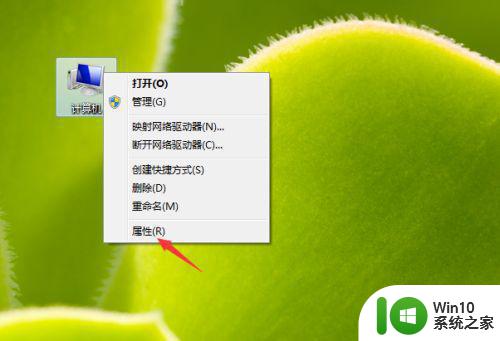
2、这时,进入计算机系统详情窗口,点击窗口左侧的【设备管理器】。
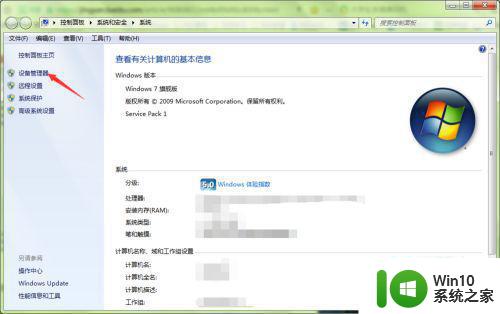
3、进入设备管理器窗口,找到并且点击【通用串行总线控制器】前面的下拉菜单小三角符号。
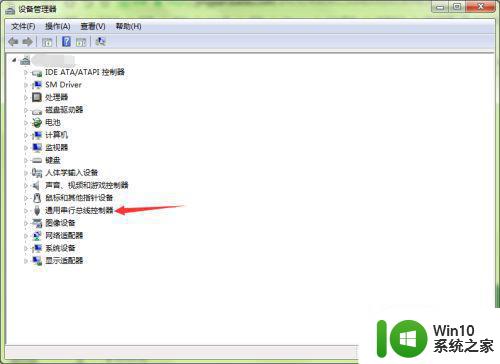
4、这时,找到名为USB Root Hub的选项,点击鼠标右键,如果菜单栏中有启动字样,则说明问题所在,否则,需要进行下面的进一步排查。
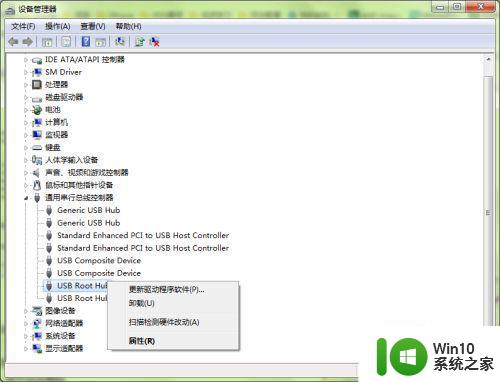
四、排查服务选项
1、双击打开计算机图标,在计算机窗口上方,单击【打开控制面板】。
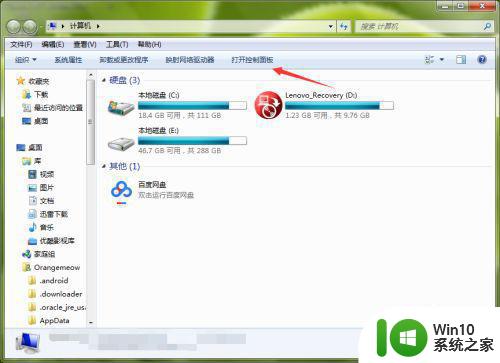
2、这时,在打开的窗口右上角查看方式,选择【小图标】。
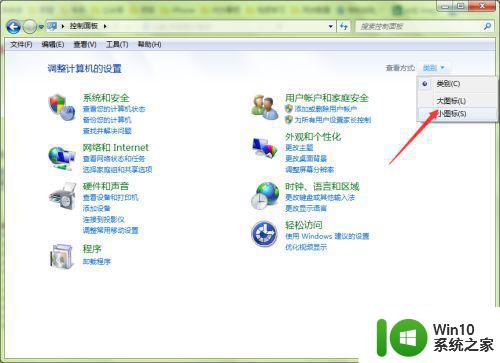
3、找到【管理工具】,直接打开。
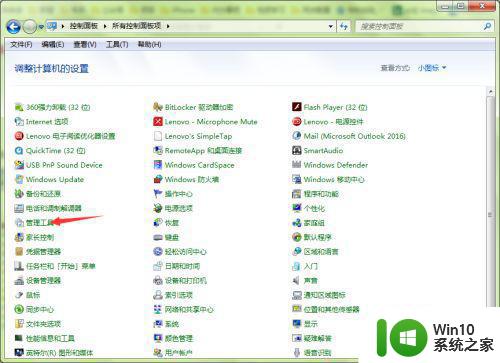
4、在管理工具详细列表中,点击打开【服务】。
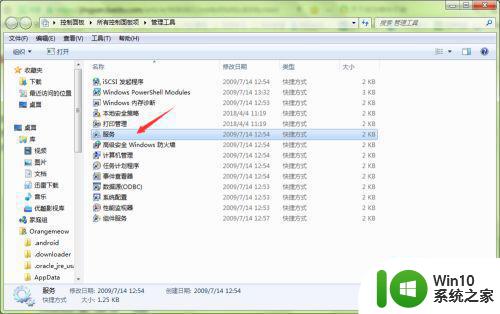
5、我们在打开的服务窗口中,找到名为【Plug and Play】的选项,如果该项显示未启动,则说明问题所在,否则,需要再进行下一步操作。
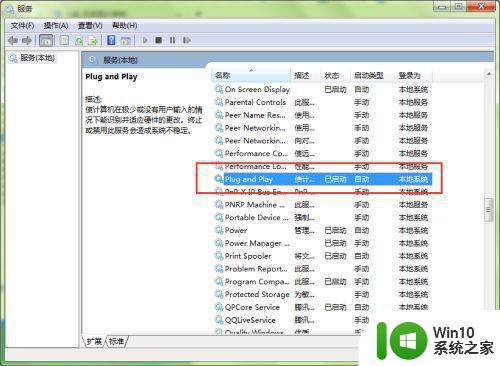
五、检查U盘驱动
1、我们在电脑上下载安装360驱动大师,安装完成,直接打开该软件,将会对整台电脑进行一个全面的驱动检测。
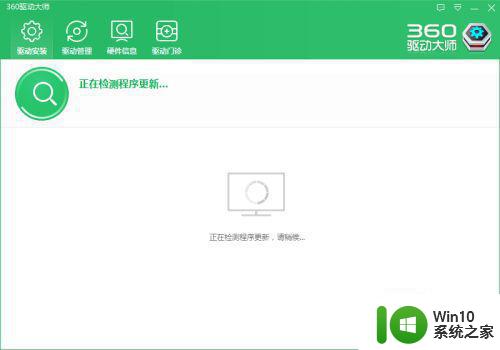
2、检测完成,一般到了这里,如果是U盘驱动问题,都会显示出来,直接按照上面的安装或者更新升级即可,问题一般也都能够得到解决。
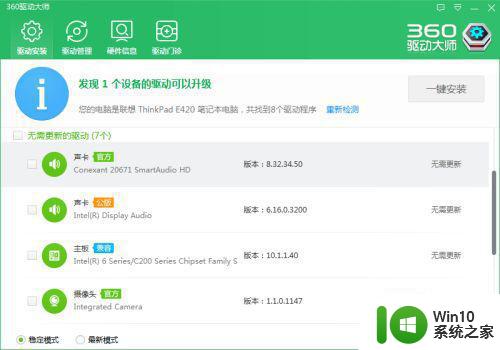
以上就是电脑u盘插上没反应的解决方法,一样插入u盘后没反应的,可以按上面的方法来进行解决。
u盘插上没反应也不显示怎么办 电脑u盘插上没反应怎么回事相关教程
- u盘插车上怎么没反应 u盘插车上不显示怎么回事
- u盘插到车上为什么没反应 车上插入u盘不显示怎么办
- U插电脑不显示盘符怎么办 U盘插电脑没有反应怎么办
- u盘插电脑没反应怎么办 u盘没反应了怎么办
- 金士顿u盘插了没反应处理方法 金士顿u盘插在电脑上没有反应怎么办
- 解决u盘没反应的方法 u盘插电脑没有反应怎么处理
- 分析U盘插入没反应不识别的原因及应对方法 U盘插入电脑没有反应怎么办
- 新买的u盘插在车上没反应修复方法 新买的u盘插车上没反应怎么解决
- 笔记本插上u盘没反应处理方法 笔记本插u盘没反应怎么办
- 笔记本u盘插上去没反应处理方法 笔记本u盘插进去没反应怎么办
- 鼠标插电脑上没反应怎么回事 笔记本电脑插上鼠标没有反应怎么办
- u盘插在笔记本上没反应解决方法 笔记本u盘插进去没反应怎么办
- U盘装机提示Error 15:File Not Found怎么解决 U盘装机Error 15怎么解决
- 无线网络手机能连上电脑连不上怎么办 无线网络手机连接电脑失败怎么解决
- 酷我音乐电脑版怎么取消边听歌变缓存 酷我音乐电脑版取消边听歌功能步骤
- 设置电脑ip提示出现了一个意外怎么解决 电脑IP设置出现意外怎么办
电脑教程推荐
- 1 w8系统运行程序提示msg:xxxx.exe–无法找到入口的解决方法 w8系统无法找到入口程序解决方法
- 2 雷电模拟器游戏中心打不开一直加载中怎么解决 雷电模拟器游戏中心无法打开怎么办
- 3 如何使用disk genius调整分区大小c盘 Disk Genius如何调整C盘分区大小
- 4 清除xp系统操作记录保护隐私安全的方法 如何清除Windows XP系统中的操作记录以保护隐私安全
- 5 u盘需要提供管理员权限才能复制到文件夹怎么办 u盘复制文件夹需要管理员权限
- 6 华硕P8H61-M PLUS主板bios设置u盘启动的步骤图解 华硕P8H61-M PLUS主板bios设置u盘启动方法步骤图解
- 7 无法打开这个应用请与你的系统管理员联系怎么办 应用打不开怎么处理
- 8 华擎主板设置bios的方法 华擎主板bios设置教程
- 9 笔记本无法正常启动您的电脑oxc0000001修复方法 笔记本电脑启动错误oxc0000001解决方法
- 10 U盘盘符不显示时打开U盘的技巧 U盘插入电脑后没反应怎么办
win10系统推荐
- 1 电脑公司ghost win10 64位专业免激活版v2023.12
- 2 番茄家园ghost win10 32位旗舰破解版v2023.12
- 3 索尼笔记本ghost win10 64位原版正式版v2023.12
- 4 系统之家ghost win10 64位u盘家庭版v2023.12
- 5 电脑公司ghost win10 64位官方破解版v2023.12
- 6 系统之家windows10 64位原版安装版v2023.12
- 7 深度技术ghost win10 64位极速稳定版v2023.12
- 8 雨林木风ghost win10 64位专业旗舰版v2023.12
- 9 电脑公司ghost win10 32位正式装机版v2023.12
- 10 系统之家ghost win10 64位专业版原版下载v2023.12